Hur man handlar på Coinmetro för nybörjare
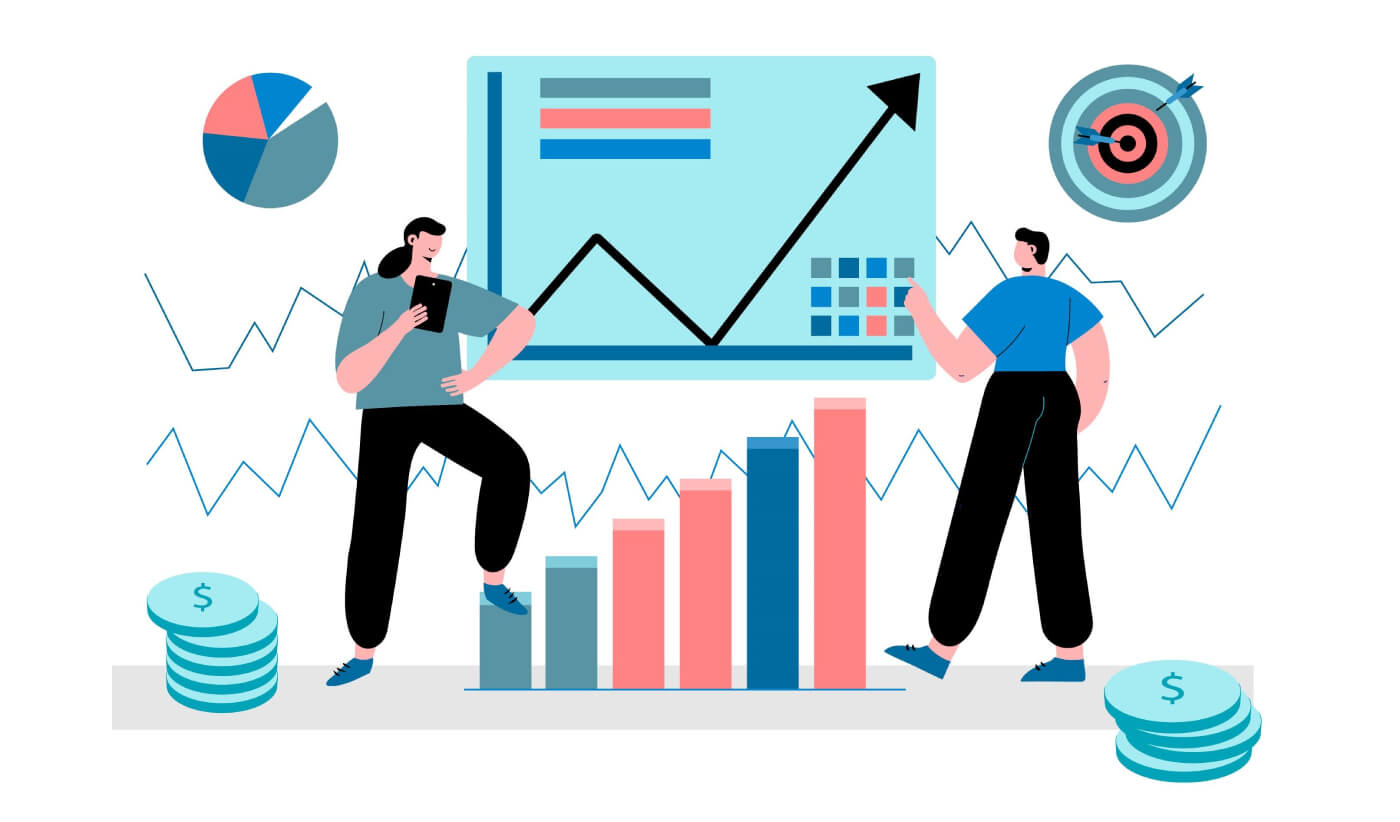
- Språk
-
English
-
العربيّة
-
简体中文
-
हिन्दी
-
Indonesia
-
Melayu
-
فارسی
-
اردو
-
বাংলা
-
ไทย
-
Tiếng Việt
-
Русский
-
한국어
-
日本語
-
Español
-
Português
-
Italiano
-
Français
-
Deutsch
-
Türkçe
-
Nederlands
-
Norsk bokmål
-
Tamil
-
Polski
-
Filipino
-
Română
-
Slovenčina
-
Zulu
-
Slovenščina
-
latviešu valoda
-
Čeština
-
Kinyarwanda
-
Українська
-
Български
-
Dansk
-
Kiswahili
Hur man registrerar sig i Coinmetro
Hur man registrerar ett Coinmetro-konto [PC]
1. Först måste du gå över till Coinmetro hemsida och klicka på [Sign Up] .

2. När registreringssidan har laddats anger du din [E-post] , klickar på [Ange lösenord] och matar sedan in koden. När du har läst klart användarvillkoren klickar du på [Jag godkänner användarvillkoren och sekretesspolicyn] innan du klickar på [Skapa konto] .

Kom ihåg:Ditt registrerade e-postkonto är nära kopplat till ditt Coinmetro-konto, så ta försiktighetsåtgärder för att säkerställa dess säkerhet och välj ett starkt, komplicerat lösenord som innehåller stora och små bokstäver, siffror och symboler. Slutligen, gör en noggrann registrering av lösenorden för det registrerade e-postkontot och Coinmetro.
3. När du har slutfört steg ett till två är din kontoregistrering klar.

4. Du kan använda Coinmetro-plattformen och börja handla.

Hur man registrerar Coinmetro-konto med Facebook
Du kan också välja att registrera dig för ett konto med ditt personliga Facebook-konto, vilket kan göras med bara några enkla steg: 1.
Gå till Coinmetros huvudsida och välj [Registrera dig] i det övre högra hörnet.

2. Klicka på Facebook- knappen.

3. Facebook-inloggningsfönstret öppnas, där du måste ange den e-postadress du använde för att registrera dig på Facebook.
4. Ange lösenordet från ditt Facebook-konto.
5. Klicka på "Logga in".

Coinmetro ber om tillgång till ditt namn, profilbild och e-postadress efter att du klickat på knappen "Logga in". Klicka på Fortsätt under...

Du kommer då direkt till Coinmetro-plattformen.
Hur man registrerar Coinmetro-konto med Gmail
Alternativt kan du registrera dig med enkel inloggning med ditt Google- konto och logga in med ett knapptryck.
1. Besök Coinmetro hemsida och klicka på [Sign up] i det övre högra hörnet.

2. Klicka på Google- knappen.

3. Inloggningsfönstret för Google-konton öppnas, där du måste ange din e-postadress eller telefon och klicka på " Nästa" .

Efter det kommer du direkt till Coinmetro-plattformen om du följer instruktionerna som tjänsten skickar till ditt Gmail-konto.
Hur man registrerar ett Coinmetro-konto [Mobil]
Registrera dig via Coinmetro App
1. Öppna Coinmetro App [Coinmetro App iOS] eller [Coinmetro App Android] som du laddade ner, klicka på [Har du inte ett konto? Registrera dig] längst ned
2. Ange [din e-post] och [Lösenord] , ange [Repeat Password] , Läs användarvillkoren och klicka på [Skapa mitt konto] för att bekräfta din e-postadress efter att ha gjort det.

3. Klicka nedanför [Verifiera din e-post] för att kontrollera din e-post.

4. Ställ in din PIN-kod och klicka på [Bekräfta] . Nu kan du logga in för att börja handla!

5. Klicka på [Verifiera]om du vill verifiera din identitet.

6. Din kontoregistrering är klar.

Registrera dig via mobilwebben
1. För att registrera, välj [Sign Up] från menyn på Coinmetro huvudsida .

2. Fyll i [din e-post] , Läs användarvillkoren och klicka på [Skapa konto] .

3. Kontrollera din e-post, om du inte har fått kontoverifieringslänken klickar du på [ Skicka Emai igen] .

3. För att validera ditt konto, klicka på [Verifiera din e-post] .

4. Din registrering för ett konto är klar.

Ladda ner Coinmetro-appen
Ladda ner Coinmetro App iOS
1. Ladda ner vår Coinmetro-app från App Store eller klicka på Coinmetro Crypto Exchange .2. Klicka på [Hämta] .

3. Vänta tills installationen är klar. Då kan du öppna appen och registrera dig på Coinmetro App.

Ladda ner Coinmetro-appen för Android
1. Öppna appen nedan på din telefon genom att klicka på Coinmetro .
2. Klicka på [Installera] för att slutföra nedladdningen.

3. Öppna appen du laddade ner för att registrera ett konto i Coinmetro App.

Hur man verifierar konto i Coinmetro
För att följa den ständigt föränderliga internationella lagstiftningen och för att skydda både sig själv och sina kunder har Coinmetro skapat en profilverifieringsprocess. Du kommer att skyddas från juridiska risker och kommer att få en mer konsekvent tjänstekvalitet om du följer profilverifieringsprocessen.
Vilka identitetsbevis behöver du tillhandahålla för att verifiera din profil
För att vi ska kunna verifiera din profil och göra dig redo för handel med oss, kommer vi att kräva att du skickar in ett foto på dig själv och ett acceptabelt identifieringsdokument. Dessa foton är tagna live med vår mjukvara för profilverifiering.
Godkända dokument för ditt identitetsbevis:
- Pass accepteras från alla länder som vi är licensierade att betjäna;
- Körkort accepteras från nästan alla länder, med några få undantag;
- Identitetskort accepteras inom de flesta av Europeiska ekonomiska samarbetsområdet och EU-länder.
Observera att vi inte kan acceptera något annat än de ovan angivna dokumenten som bevis på identifiering. Ditt konto kommer att visa de tillgängliga alternativen för ditt land; ladda inte upp något annat dokument än de alternativ som visas .
Hur man verifierar personlig information
1. Besök Coinmetro hemsida , klicka på profilikonen i det övre högra hörnet och välj [Konto] i menyn. Eller så kan du välja [Verifiera mitt konto] på mittskärmen.

2. Klicka på [Verifiering] på sidan för [Konto] .

3. Ange alla data: [Namn] ; [Mellannamn] ; [Efternamn] ; [Kön] ; [Födelsedatum] för "Personlig information" och klicka sedan på "Nästa" .

4. Ange [Land för ditt pass] ; [Land där du bor]. Läs användarvillkoren och välj [Jag bekräftar härmed att informationen jag har lämnat är sann, korrekt och fullständig] och klicka sedan på "Nästa" .

5. Genom att följa stegen innan avslutar du verifieringen av ditt konto.

Hur man verifierar nummertelefon
Efter att ha slutfört verifieringen av den personliga informationen kommer systemet att omdirigera till nästa steg1. Ange ditt [Mobilnummer] och klicka sedan på "Bekräfta" .

2. Kontrollera ditt SMS, ange SMS-verifieringskoden som skickats till din telefon.

3. Din nummertelefonverifiering för ett konto är klar. Vänta några sekunder för att omdirigeras till nästa steg...

Hur man verifierar identifiering
Observera - för ytterligare säkerhet kommer du att bli ombedd att verifiera detta via e-post och SMS, eller genom att skanna den medföljande QR-koden. Denna sida kommer inte att låsas upp förrän du har gjort det. Processen måste sedan slutföras på en mobil enhet eller surfplatta.
1. Klicka på [Börja] på objektet "Identitetsverifiering" .

2. Coinmetro skickar dig ett SMS och ett e-postmeddelande med en länk, öppna den med din smartphone eller så kan du också skanna QR-koden nedan för att komma igång.

3. Klicka sedan på [Pass] .

4. Läs uppmärksamheten noggrant och ange "Passdetaljer" : [Passnummer] ; [Utgångsdatum] och klicka på "Nästa".

Dokumentet som används måste fortfarande vara giltigt när det laddas upp. Om dokumentet går ut inom en snar framtid kommer du att behöva tillhandahålla ett uppdaterat dokument innan utgångsdatumet nås.
5. Välj beskrivning av ditt yrke och klicka på "Nästa" .

6. Välj välj alla som stämmer och klicka sedan på [Skicka] .

7. Genom att följa stegen innan avslutar du verifieringen av ditt konto.

Ditt konto har verifierats enligt nedan.

Hur man verifierar adress
Eftersom Coinmetro är en säker och reglerad börs kräver vi att du uppger din fullständiga och fullständiga bostadsadress.
1. Klicka på [Börja] på objektet "Adressverifiering" .

2. Fyll i din nuvarande adress och klicka på [Bekräfta] .

3. Omedelbart efter, klicka på [Go To My Dashboard] kommer du att dirigeras till Coinmetro-plattformen.

4. Genom att följa stegen innan avslutar du verifieringen av ditt konto.

Hur man sätter in i Coinmetro
Sätt in krypto på Coinmetro
Steg 1: Besök Coinmetro-hemsidan , klicka på profilikonen i det övre högra hörnet och välj knappen [Insättning] .
Steg 2: Välj den krypto du vill sätta in. Rulla ned på den vertikala stapeln för att hitta ditt bästa alternativ.
Till exempel, om du väljer BTC – Bitcoin, kommer detta fönster att dyka upp.

Steg 3: Du kan göra insättningar från en annan mäklare till Coinmetro genom att kopiera denna [plånboksadress] genom att klicka på ikonen för två rektanglar på höger sida av linjen och sedan klistra in den i uttagsadressfältet på den externa plattformen eller plånboken. Eller så kan du skanna [QR-koden] för den här adressen. Klicka på för att lära dig mer"Vad är detta?"

Ethereum och ERC-20-tokens
Viktigt: Se till att noggrant läser popup-meddelandet (visas nedan) innan du gör en insättning med ERC-20-metoden om du sätter in Ethereum eller en ERC-20-token.

För att sätta in Ethereum och ERC-20 tokens använder Coinmetro smarta kontrakt, därför resulterar detta i en något högre gaskostnad än vanligt. Att ställa in transaktionsgasgränsen till 35 000 (55 000 för QNT/ETH/XCM) kommer att garantera framgången för din transaktion. Det kostar inte mycket mer. Transaktionen kommer automatiskt att nekas av Ethereum-nätverket om din gasgräns är för låg. En tillgångsförlust till följd av en för låg gasrestriktion är inte ett problem.
Sätt in Fiat med kreditkort till Coinmetro
Steg 1: Gå till Coinmetro-hemsidan , klicka på profilikonen i det övre högra hörnet och välj knappen
[Insättning] . 
Steg 2: Klicka på nedåtpilen för att välja den valuta du vill sätta in.

Steg 3: Till exempel: Om du vill använda ett kreditkort för att sätta in, var medveten om att en avgift på 4,99 % kommer att inkluderas i ditt belopp.

Steg 4: Välj hur mycket du vill sätta in och placera det i avsnittet Belopp . Klicka på "Nästa" för att fortsätta.

Viktig notering:Skicka bara pengar från ett bankkonto i samma namn som ditt Coinmetro-konto. Betalningar från tredje part kommer att återbetalas på din bekostnad. Kreditkortsinsättningsgränsen är $5000.
Vi accepterar för närvarande endast Visa och Mastercard.
Steg 5: Klicka på fliken Öppna kreditkortspopup för att fortsätta.

Steg 6: Fyll i informationen på ditt kort i det här fönstret, såsom kortnummer , kortinnehavarens namn , utgångsdatum och CVV på baksidan av kortet. Klicka på "Betala nu" för att skicka och fortsätta. Om du vill avbryta, vänligen klicka på fliken avbryt i det nedre högra hörnet på sidan.

Sätt in Fiat via banköverföring till Coinmetro
För att sätta in din euro (SEPA banköverföring) till Coinmetro, följ dessa steg.
Steg 1: Gå till Coinmetro-hemsidan , klicka på profilikonen i det övre högra hörnet och välj knappen [Insättning] .

Steg 2: Klicka på nedåtpilen för att välja den valuta du vill sätta in.

Steg 3: Välj EUR - Euro (SEPA Bank Transfer) genom att klicka på knappen som visas.

Steg 4: Vänligen fyll i ditt IBAN -namn i fältet som visas på bilden och klicka sedan på knappen "Fortsätt" .

Viktig:Skicka bara pengar från ett bankkonto i samma namn som ditt Coinmetro-konto. Betalning från tredje part kommer att återbetalas på din bekostnad. Använd endast med ett bankkonto i SEPA-zonen.
Steg 5 : Fortsätt att länka dina IBAN- information genom att fylla i dina länkade IBAN-nummer och klicka på (+)- tecknet . Betala din bankapp till det här kontot genom att kopiera adressen och klicka på rektangeln till höger om varje rad och klistra in den på ditt bankkonto.

Observera att transaktionsavgiften för SEPA-banköverföringen är 1 EUR .
Sätt in euro via SWIFT till Coinmetro
För att sätta in din Euro (SWIFT) till Coinmetro, följ dessa steg.Steg 1: Gå till Coinmetro-hemsidan , klicka på profilikonen i det övre högra hörnet och välj knappen [Insättning] .

Steg 2: Klicka på nedåtpilen för att välja den valuta du vill sätta in.

Steg 3: Välj EUR - Euro (SWIFT) genom att klicka på knappen som visas.

Steg 4: Fortsätt att länka dina SWIF:er genom att kopiera "Bank Name" , "Beneficiary Account Number" , "Bank SWIFT" , "Bank Country" , "Bank Address" , ", "Mottagarens namn" och "Mottagarens adress" ikoner till höger om varje rad och klistra in dem på ditt nuvarande bankkonto.

Observera att transaktionsavgiften för SWIFT-insättningen skulle vara 5 EUR .
Viktigt: Skicka endast pengar från ett bankkonto i samma namn som ditt Coinmetro-konto. Betalning från tredje part kommer att återbetalas på din bekostnad. Det är OBLIGATORISKT att ange din referens.
Sätt in KDA på Coinmetro
Steg 1: Besök Coinmetro-hemsidan , klicka på profilikonen i det övre högra hörnet och välj knappen
[Insättning] . 
Alla nya användare kommer nu att ha en K:-adress på sitt Coinmetro-konto som ett resultat av tillkännagivandet att vi stödjer K:-adresser. KDA-kontoadressen utan 'k': är fortfarande giltig för tidigare användare.

Steg 2: Välj "KDA - Kadena (Kadena Network)"

Steg 3: Du måste kopiera ditt KDA-kontonummer (adress) eller TXBUILDER-uppgifterna om du gör en insättning från en Chainweaver-plånbok till uttagsformuläret på den externa plånboken.
Ange ditt kontonummer i uttagsformuläret för den externa plånboken och bekräfta sedan transaktionen
TXBUILDER
Chainweaver plånboksprogrammet är där TXBuilder främst är avsedd att användas.
Du kommer att se att du kan välja att kopiera ditt kontonummer (KDA insättningsadress) eller TXBUILDER (för Chainweaver plånböcker) på Coinmetro insättningsformuläret:

Du måste uppdatera din nyckel på varje kedja om du för närvarande har konton på flera kedjor och vill använda k:-protokollet. Du kan byta ut din nuvarande nyckel helt eller bara lägga till k: framför den.
Viktig notering:För att göra en KDA-insättning måste du inkludera kontonamnet. Insättningen tilldelas ditt Coinmetro-konto enligt kontonamnet. Chainweaver plånboksprogramvaran är huvudapplikationen som TXBuilder är avsedd för. Insättningen kommer inte att krediteras omedelbart och det kommer att bli en fördröjning om du överför pengar helt enkelt till nyckeln från TXBuilder. Detta beror på att ditt Coinmetro-konto inte är det enda som använder nyckeln.
Sätt in GBP (stora brittiska pund) via banköverföring
Steg 1: Besök Coinmetro-hemsidan , klicka på profilikonen i det övre högra hörnet och välj knappen
[Insättning] . 
Steg 2: Välj sedan "GBP - Pund Sterling (Snabbare betalningar i Storbritannien)" från rullgardinsmenyn.

Steg 3: Lägg till din sorteringskod och kontonumret du ska överföra dina pengar från så att vår ekonomipersonal snabbt kan koppla din insättning till ditt konto.
När du har angett din bankinformation klickar du på Fortsätt för att se Coinmetros bankinformation. Du måste överföra pengar från din nätbank eller bankapp till dessa adresser och se till att ange ditt namn i referens-/beskrivningsområdet.

Sätt in USD via banköverföring till Coinmetro
Steg 1: Besök Coinmetro-hemsidan , klicka på profilikonen i det övre högra hörnet och välj knappen
[Insättning] . 
Leta sedan efter USD i rullgardinsmenyn. För att lägga till USD till ditt Coinmetro-konto har du några olika alternativ att välja mellan:
- USD – US-dollar (ACH)
- USD - US-dollar (inrikes överföring),
- USD - US Dollar (International Wire).

Var medveten om att på grund av extra checkar från vår amerikanska bankpartner kan det ta upp till 5 arbetsdagar innan verifieringen av din första USD-insättning godkänns. När detta är klart kommer ett e-postmeddelande att skickas till dig.

För att Prime Trust ska kunna verifiera din hemvist måste du också skicka in ditt personnummer .

I den olyckliga händelsen att verifieringen misslyckas kan vi inte manuellt validera ditt konto, så du måste välja en annan insättningsmetod.
Steg 2:Välj din uttagsmetod.
- För USD ACH banköverföring

- För USD inrikes ledning

Steg 2: Du kommer att se en obligatorisk referens utöver Coinmetros bankinformation på formuläret för USD inhemsk bankinsättning.
Sedan måste du, med ditt fullständiga namn och den obligatoriska referens som du angav i referens-/beskrivningsavsnittet när du påbörjade överföringen, betala oss pengarna från ditt bankkonto. Din referens måste anges för att vår bankpartner och ekonomipersonalen snabbt ska kunna överföra pengarna till ditt konto.

Använd bankinformationen som tillhandahålls för Coinmetro som visas på insättningsformuläret för USD inrikesöverföring och verifiera varje gång du överför pengar. Detaljer kan ibland ändras när vi lägger till ytterligare bankpartners.
Hur man handlar krypto på Coinmetro
Komma igång med CoinMetro Exchange Platform
CoinMetro Exchange Platform erbjuder mer precision och mer kontroll över handeln än Dashboard Swap Widget.Om du vill börja handla med mer precision än att bara köpa och sälja, eller om du bara vill ha en snabb uppdelning av CoinMetros Exchange-plattform, har du kommit till rätt plats!
CoinMetro Exchange-plattformen kan nås genom att välja Exchange-fliken från antingen din CoinMetro Dashboard eller Markets-sidan.
Hur du hittar din aktiva limitorder på CoinMetro Exchange Platform.
På skrivbordet
Klicka på "Exchange" -fliken längst upp på skärmen.

På Coinmetro Mobile App
Klicka på "Mer" i det nedre högra hörnet och sedan'Exchange' från sidomenyn.

Varför använda Exchange-plattformen?
När du använder Dashboard Swap Widget kan du mycket enkelt köpa eller sälja kryptovaluta till ett fast pris, vilket gör den perfekt för snabba affärer till bästa tillgängliga pris. Exchange Platform erbjuder istället mycket mer exakt handel, beställningar till olika prispunkter som ska handlas i framtiden och mer:- Köp eller sälj till bästa tillgängliga pris, precis som Dashboard Swap Widget (Marknadsorder),
- Visa prisdiagram med inbyggda handelsindikatorer,
- Se orderböcker för alla order för handelspar, och visar till vilka priser andra handlare vill köpa eller sälja,
- Placera gränsbeställningar, så att du kan lägga en beställning som ska fyllas till ett specifikt pris,
- Lägg stopporder för att begränsa förluster om marknaden rör sig mot dig,
- Se en enkel översikt över dina väntande och tidigare beställningar.

Observera att för att möjliggöra stopporder och finare orderkontroll som att tillåta partiella fyllningar, måste detta aktiveras från inställningsmenyn, tillgänglig via kugghjulet.
Prisvarningar
Efter vår senaste plattformsuppdatering fortsätter vårt arbete med att förbättra din handelsupplevelse med introduktionen av en ny prisvarningsfunktion . Slippage Warning Dialog är till för att visa dig i realtid om någon av dina beställningar kan förlora mer än 3 % på grund av glidning. Detta är en viktig komponent i din handelsarsenal, eftersom den kommer att varna dig omedelbart innan du bekräftar order. Använd detta till din fördel, så att du kan vara medveten, agera snabbt och hålla dig på topp på marknaderna.
Dialogrutan Prisvarning visas om användaren skickar en beställning som kan förlora mer än 3 % på grund av glidning. Mekanismen fungerar så här:
- Ingen varning visas när glidningen är under 3,00 %
- Den visar en grön varning från 3,00 % till 4,99 %
- Den visar en orange varning från 5,00 % till 9,99 %
- Den visar en röd varning från 10,00%+
- Beräkningen tar hänsyn till storleken på beställningen och justerar procentsatsen för glidningsvarning därefter
- Det kommer att visas när du lägger en ny marknads-/limitorder eller redigerar en öppen order
- Det kommer att visas på både Exchange- och Margin-plattformarna.
- Ta hänsyn till spridningen (för nu)
- Det kommer inte att visas när du dubblar eller stänger en % av aktiva positioner på marginalen (för nu).
Beställningstyper för utbyte av plattform
När du lägger en beställning på Coinmetro Exchange Platform kan du ha märkt att du kommer att ha möjlighet att lägga marknadsorder, limitorder och för avancerade handlare, stopporder.
Marknadsorder
Marknadsorder är de mest grundläggande köp- och säljaffärerna, där en användare lägger en handelsorder som sedan kommer att fyllas till det pris som denna för närvarande går på i boken. När du lägger en marknadsorder väljer du det pris som tillgången för närvarande går för, så handeln kommer att fyllas ganska snabbt. Om du till exempel lägger en marknadsförsäljningsorder betyder det att tillgången kommer att säljas för vad en köpare än bjuder på i böckerna. Tänk på att priset som visas innan beställningen utförs kanske inte är det pris som din tillgång säljs för.

Coinmetro erbjuder möjligheten att tillämpa prisskydd på din marknadsorder när du kontrollerar " max/min" -reglaget. Detta kommer att säkerställa att din marknadsorder inte fylls under eller över det angivna priset. Om du vill ha mer finkornig kontroll över din marknadsorder kan du använda den här inställningen. Observera att möjligheten att använda denna funktion är beroende av likviditet.

Limitorder
En limitorder är en orderinstruktion att köpa eller sälja en tillgång till ett specificerat eller bättre pris.
Vanligtvis har varje par i utbyte sin egen orderbok. En orderbok innehåller de begränsade beställningar som andra användare har lagt i boken.
När en limitorder görs kommer den att finnas kvar i orderboken tills den matchas med en annan order. Genom att använda limitordrar kan en handlare specificera det pris de vill köpa eller sälja tillgången till. Observera att det inte finns någon garanti för att andra handlare matchar dig till ditt pris.
Varför är limitordrar fördelaktiga?
Limitorder är fördelaktiga eftersom de ger användarna mer kontroll över köp- och säljpriserna för sina affärer. När du lägger en order för att köpa en tillgång måste ett maximalt acceptabelt inköpspris väljas. Vid försäljning av en tillgång måste ett lägsta acceptabelt försäljningspris väljas.

En limitorder vid köp av en tillgång garanterar användaren att köppriset inte överstiger något högre än det valda beloppet. När du lägger en limiterad säljorder skulle detta naturligtvis innebära att försäljningspriset inte blir lägre än det valda beloppet.
Detta ger användare mer kontroll över sina beställningar, men tänk på att limitordrar är dubbelsidiga, vilket innebär att en annan användare skulle behöva köpa eller sälja till ditt angivna pris för att det ska fyllas.
Stopporder
En stopporder , eller "stop-loss"-order, är en order att köpa eller sälja en tillgång när priset på tillgången når ett specificerat pris, känt som stopppriset. När stopppriset uppnås blir en stopporder en marknadsorder. En köpstopporder anges till ett stopppris över det aktuella marknadspriset.
Stopporder kan användas för att hantera marknader som rör sig mot dig. Till exempel, om du skulle sätta en stopporder för att sälja BTC till ett minimipris på 40 469, kommer det automatiskt att säljas till marknadspris när priset på BTC når 40 469.

Det är möjligt att kombinera limit- och stopporder, för att automatiskt lägga en limitorder när stopppriset uppnås. På Coinmetro's Margin Platform kan du sätta ett stopppris för dina positioner, vilket automatiskt kommer att stänga dina positioner till marknadspris, om det senast omsatta priset når stopppriset.
Hur man köper krypto på Coinmetro
Efter att ha loggat in Coinmetro:1. Besök Coinmetro hemsida , klicka på Exchange- fliken för att köpa eller sälja krypto.

2. Välj sedan krypton som ska bytas ut. Här använder vi BTC/EUR som exempel.

3. För att söka och leta efter krypton måste du byta genom att helt enkelt skriva in kryptoakronymen i området [Sök alla tillgångspar] .

Marknadshandel
Efter att ha valt kryptotyp kan du köpa krypton genom att klicka på Köpa .
För att köpa till aktuellt marknadspris :
(1) Klicka på fliken Market.
(2) Ange hur mycket du ska köpa i BTC- området
(3) Eller skriv in hur mycket EUR (valuta) område
(4) Klicka på Köp BTC @ Market för att skicka beslutet.
Begränsa handel
För att begränsa köp , följ dessa steg:
(1) Klicka på fliken Market .
(2) I BTC- området för att skriva hur mycket krypto du vill köpa,
(3) Eller skriv in hur mycket i EUR (valuta) område du vill köpa.
(4) Klicka på Begränsa köp för att skicka beslutet.

Hur man säljer krypto på Coinmetro
1. Besök Coinmetro-hemsidan , klicka på Exchange- fliken för att köpa eller sälja krypto.
2. Välj sedan krypton som ska bytas ut. Här använder vi BTC/EUR som exempel.

3. För att söka och leta efter krypton måste du byta genom att helt enkelt skriva in kryptoakronymen i området [Sök alla tillgångspar] .

Marknadshandel
För att sälja till aktuellt marknadspris :
(1) klicka på fliken Market .
(2) Skriv hur mycket du ska sälja i BTC- området
(3) Eller skriv in hur mycket EUR (valuta) område
(4) klicka på Sälj BTC @ Market för att skicka beslutet

Begränsa handel
För Limit Selling , följ dessa steg:
(1) Klicka på fliken Market.
(2) I BTC-området för att skriva hur mycket krypto du vill sälja,
(3) Eller skriv in hur mycket i EUR (valuta) område som ska säljas.
(4) Klicka på Begränsa försäljning för att skicka beslutet.

Hur man gör en stopporder
En stopporder (även kallad stop-loss) är en order som görs för att köpa eller sälja en tillgång när priset på tillgången når ett specificerat pris (kallat stopppriset). När stopppriset uppnås blir en stopporder en marknadsorder. En köpstopporder anges till ett stopppris över det aktuella marknadspriset.Stop order kan läggas både på Coinmetro Exchange Platform och Margin Platform .
Kort sagt kommer en stopporder att utlösa en order när en tillgång når ett specifikt pris. På Coinmetro Exchange-plattformen kan du använda en stopporder för att sälja en tillgång om den faller under ett visst pris, eller köpa en tillgång om den går över ett visst pris.
När är stoporder användbara?
Ett exempel på när en stopporder kan vara användbar är när diagramanalys tyder på en stark stödnivå till ett visst pris. Genom att lägga en säljorder till en prispunkt under supportnivån kan du skydda dig mot ytterligare förlust, ifall supporten skulle gå sönder.
Hur man aktiverar stopporder
För att aktivera alternativet stopporder i Exchange-plattformen måste avancerade funktioner aktiveras i menyn Inställningar , tillgänglig via kugghjulet i den övre högra delen av skärmen.

Beställningsformuläret för stopporder
För att förklara beställningsformuläret för en stopporder är det första fältet att titta på stopppriset. I exemplet nedan har stopppriset satts till 1 EUR för XCM. Detta innebär att när XCM når priset på 1 EUR, kommer antingen en marknads- eller limitorder att utlösas.

Hur man utför en marknadsstopporder
Det första sättet du kan använda en stopporder är att utföra en marknadsorder när ditt stopppris har nåtts. För att göra detta behöver du bara ange stopppriset, aktivera Omedelbar beställning och beställa.

Med rutan Delvis fyllning markerad kommer din beställning att utföras som Omedelbart-eller-Avbryt . Om någon del av din beställning inte fylls kommer den att annulleras.
Med rutan Delvis fyllning avmarkerad kommer din beställning att utföras som enFill-or-Kill marknadsorder. Om hela din beställning inte kan fyllas, kommer den att annulleras.
Observera att marknadsordrar i allmänhet kommer att fyllas helt till ett rimligt marknadspris på de flesta av våra tillgängliga par. Vi råder dig dock att alltid kombinera ditt stopppris med ett max/min (beror på om du köper eller säljer) pris, för att skydda dig ifall det inte finns några tillgängliga beställningar nära ditt stopppris, vilket annars kan få din marknadsorder att verkställas med förlust.
Hur man utför en limiterad stopporder
Genom att sätta ett maxpris (vid köp) eller lägsta pris (vid försäljning) tillsammans med ditt stopppris, kommer din stopporder att utföra en limitorder när ditt stopppris har nåtts.

Utan omedelbar beställningvald kommer den att lägga en limitorder i boken till det angivna priset, som kommer att finnas kvar tills den fylls eller avbryts.
Med ett gränspris inställt bör alternativet Omedelbar beställning inte vara markerat. Om det här alternativet är valt kommer det att utföras som en marknadsorder upp till ditt gränspris.Stoppriset är vid vilken prispunkt din beställning kommer att utföras.
Hur man ställer in en Stop Loss eller tar vinst
Vad är en stopporder?
Stopporder används för att ange en position när priset bryter över eller under en viss nivå (stopppriset). Stopporder är tillgängliga på Exchange Platform (med avancerade funktioner aktiverade) och Margin Platform.
Till exempel , om priset för QNT för närvarande är 104 och du vill köpa så snart priset når 105, kan du lägga en Stop Buy-order med ett stopppris på 105. På samma sätt, om du gjorde en Stop
Sell-order med en stopppris på 100, skulle du sälja när priset sjunker till 100. Dessa används vanligtvis för att gå in i "breakout"-affärer när priset bryter igenom en viktig stöd- eller motståndsnivå.

Vad är Take Profit?
Take Profit (TP)kan ställas in genom att helt enkelt använda en limitorder till det pris du vill sälja din tillgång för att få en vinst.
Till exempel, om jag köpte QNT för 100 EUR och skulle vilja sälja den när priset når 110 EUR, skulle jag sätta en begränsningsorder för att sälja min QNT till 1110 EUR. Detta erbjuder ett direkt tillvägagångssätt för att ställa in en Stop Loss eftersom det alltid är bra att ha en siffra i åtanke när du skulle vilja avsluta om priset börjar sjunka. Ordern kommer att synas i orderböckerna från början och andra handlare kommer att se att du köper QNT till 110 EUR.
Alternativet Take Profit är för närvarande tillgängligt på Coinmetro Margin Platform; detta är dock ännu inte tillgängligt på den nya Margin Beta men mer avancerade funktioner kommer att läggas till inom en snar framtid! Under tiden, om du vill skapa en Take Profit (TP), kan du göra det genom att redigera din beställning eller position, eller genom att använda Classic Margin Platform.

Sammanfattning
Stop Loss (SL) - Ställs till ett pris till vilket ordern automatiskt stängs, när investeringspriset når ett specificerat lägre pris.
Take Profit (TP) - Ställs in till ett pris till vilket ordern automatiskt stängs, när investeringspriset når ett specificerat övre pris.
I Margin Tradingen ny limit eller stopporder kommer alltid att öppna en ny position, även om du har en befintlig öppen position för samma par. Det är möjligt att vara både lång och kort i samma par samtidigt i marginalhandel.
Vid marginalhandel specificeras take-vinsten och stop loss i öppningsordern eller läggs sedan till den öppna positionen.
Hur man tar ut på Coinmetro
Hur man tar tillbaka Fiat från Coinmetro
Steg 1: För att börja måste du först gå till din Coinmetro Dashboard och välja [Uttag] .
Steg 2: Från rullgardinsmenyn klickar du på den valuta du vill ta ut. Var medveten om att denna lista endast kommer att inkludera de valutor som är tillgängliga på ditt Coinmetro-konto.
I exemplet nedan har vi valt att ta ut EUR via SEPA Bank Transfer .

Viktigt: Medel får endast komma från konton eller kort som står i ditt namn. Vi accepterar inte betalningar från tredje part.
Du måste ange din bostadsadress om du inte har gjort det tidigare. Du kan lämna dina bankuppgifter om din bostadsadress redan har angivits. Tänk på att du inte kan skicka pengar till andra individer eller organisationer. Endast dina personliga bankkonton är berättigade till uttag.
Steg 3: Du måste ange antingen din IBAN- och SWIFT-kod (för EUR/internationella överföringar) eller sorteringskod och kontonummer (för snabbare betalningar i GBP) .

Om du redan har en BIC/SWIFT -kod sparad kan du välja denna genom att klicka på den nedåtvända pilen och välja koden från rullgardinsmenyn.
Du har nu också möjlighet att lämna enReferensnotering när du gör ett uttag.

Steg 4: Beloppet du vill ta ut måste då anges. Beloppet du vill ta emot kan manuellt matas in i rutan "Belopp" . Som ett alternativ kan du antingen klicka på "Min/Max" eller bara skjuta reglaget till den procentandel du vill få.

Hur man tar ut AUD från Coinmetro
Steg 1: Först måste du gå över till din Coinmetro Dashboard och sedan klicka på Dra ut .

Steg 2: Från rullgardinsmenyn, sök efter AUD. Från urvalet väljer du AUD - Australisk dollar (SWIFT) . För att välja det här alternativet måste du ha några australiska dollar på ditt Coinmetro-konto.

Steg 3: Ange ditt [Kontonummer] , [SWIFT-kod] , [Bankens namn] , [Bankens land] och [Betalningsmottagarens adress] . Genom att klicka på Mina konton och välja lämpligt konto från rullgardinsmenyn kan du välja ett konto som redan är sparat.

Steg 4: Lämna en referensnotering (valfritt).

Steg 5: Ange uttaget [Belopp] .

Därefter måste du ange det belopp du vill ta ut. Du kan manuellt ange summan du vill få i fältet Belopp . Som ett alternativ kan du bara klicka på Min/Max eller klicka och skjuta reglaget till önskad procentsats.
Viktig anmärkning: beloppet räcker för att täcka uttagsavgifter . Om beloppet inte räcker till kommer du inte att kunna fortsätta.
Steg 6: Bekräfta dina uppgifter.

Klicka på Fortsätt när du har dubbelkollat att all information är korrekt. Återigen kan du granska avgifterna och beloppet du kommer att få och bekräfta att allt är korrekt på sammanfattningssidan som följer.
Obs: Det är viktigt att du dubbelkollar att all information har angetts korrekt. När en överföring väl har skickats är det inte möjligt att redigera någon information och transaktioner kan inte återföras.
Hur man tar ut EUR (euro) från Coinmetro
Steg 1: Gå först över till din Coinmetro Dashboard och klicka sedan på [Uttag] .
 Leta nu efter EUR i rullgardinsmenyn. När du vill sätta in euro på ditt bankkonto har du två val:
Leta nu efter EUR i rullgardinsmenyn. När du vill sätta in euro på ditt bankkonto har du två val:
EUR SEPA Banköverföring
- EUR SEPA Banköverföring
- EUR SWIFT Transfer
- För SEPA-banköverföringar i EUR:

Lägg till dina IBAN-, BIC- och SWIFT-koder. Genom att klicka på d -pilen och välja koden från urvalslistan kan du välja en BIC/SWIFT- kod som redan är sparad.

- För SWIFT-överföringar i EUR:

Ange ditt kontonummer , SWIFT-kod , banknamn , bankland och förmånstagarens adress .

Steg 3: Lämna en referensnotering (valfritt) . Dessutom kan du nu ge en referenskommentar när du tar ut pengar.

Steg 4: Ange uttagsbeloppet . Därefter måste du ange det belopp som du vill ta ut. Du kan manuellt skriva in beloppet du vill ta emot iBeloppslåda . Alternativt kan du klicka på eller skjuta reglaget till den procentandel du vill få, eller bara klicka på Min/Max .

Det är viktigt att säkerställa att beloppet är tillräckligt för att täcka uttagsavgifter . Om beloppet inte räcker till kommer du inte att kunna fortsätta.
Steg 5: Bekräfta dina uppgifter.
Klicka på Fortsätt när du har kontrollerat att all information är korrekt. Efter det kommer du att föras till en sammanfattning av din transaktion, där du återigen kan granska avgifterna och det belopp du kommer att få och bekräfta att det är korrekt.

Notera:Det är avgörande att bekräfta att all information har matats in korrekt. Ingen information kan ändras efter att en överföring har skickats, och inga överföringar får ångras.
Hur man tar ut USD (US-dollar) från Coinmetro
Steg 1: Först måste du gå över till din Coinmetro Dashboard och klicka sedan på Dra ut.
Slå nu upp USD i rullgardinsmenyn. Du har två val när du tar ut amerikanska dollar till ditt bankkonto:
- USD – US-dollar (AHC)
- USD – US-dollar (inrikes överföring)

Var medveten om att på grund av ytterligare kontroller från vår amerikanska bankpartner, kan verifieringen av din första USD-insättning ta upp till 5 arbetsdagar att godkännas. När detta är klart kommer ett e-postmeddelande att skickas till dig.

För att Prime Trust ska kunna verifiera din identitet måste du också ange ditt personnummer om du bor i USA.

Tyvärr kan vi inte manuellt validera ditt konto om verifieringen misslyckas, så du måste välja en annan uttagsmetod.
Steg 2: Välj din uttagsmetod.
- För USD ACH-uttag
Du kan välja USD ACH-banköverföringsalternativet från rullgardinsmenyn om du är i USA.

- För inhemska uttag av USD
Välj alternativet USD Domestic Wire från rullgardinsmenyn.

Nu måste du ange ditt kontonummer och kopplingsnummer .

Steg 3: Du har nu också möjlighet att lämna en referensnotering när du gör ett uttag.

Steg 4: Ange uttagsbeloppet
Beloppet du vill ta ut måste sedan anges . Beloppet du vill ta emot kan du skriva in manuellt i rutan Belopp . Som ett alternativ kan du antingen klicka på Min/Max eller bara skjuta reglaget till den procentandel du vill få.

Steg 5: Bekräfta dina uppgifter.
Efter att noggrant kontrollerat att all information är korrekt klickar du på Fortsätt . Detta kommer sedan att ta dig till en sammanfattning av din transaktion där du igen kan kontrollera avgifterna och beloppet du kommer att få, och bekräfta att detta är korrekt.

Hur man tar ut GBP (stora brittiska pund) från Coinmetro
Steg 1: För att börja måste du först gå till din Coinmetro Dashboard och välja Dra ut .

Steg 2: Från rullgardinsmenyn, sök efter GBP
Från urvalet, välj GBP - Pund Sterling (snabbare betalningar) . Du kommer inte att kunna välja det här alternativet om du inte har något GBP tillgängligt på ditt Coinmetro-konto.

Steg 3: Ange din sorteringskod och kontonummer

Steg 4: Du har nu även möjlighet att lämna en referensnotis när du gör ett uttag.

Steg 5: Ange uttagsbeloppet
Därefter måste du ange det belopp du vill ta ut. Du kan manuellt ange summan du vill få i fältet Belopp . Som ett alternativ kan du bara klicka på Min/Max eller klicka och skjuta reglaget till önskad procentsats.

Steg 6: Bekräfta dina uppgifter
Klicka på Fortsätt efter att ha kontrollerat att all information är korrekt. Efter det kommer du att tas till en sammanfattning av din transaktion, där du återigen kan granska avgifterna och det belopp du kommer att få och bekräfta att det är korrekt.

Din begäran om ett uttag kommer att godkännas när den har verifierats. Det enda som återstår är att vänta på att dina pengar ska följa med dig!
Hur man tar ut kryptovalutor från Coinmetro
Coinmetro är nu skyldig att samla in, verifiera, överföra och lagra viss information om avsändaren och mottagaren av uttag av kryptovaluta. Detta innebär att om du tar ut krypto till en extern plånboksadress, måste du bekräfta:
- Oavsett om du skickar krypton till din egen plånbok
- Om du skickar till en tredje part, mottagarens fullständiga namn och plånboksadress
- Oavsett om du skickar krypton till en plånbok eller en annan börs.
Steg 1: För att börja måste du först gå till din Coinmetro Dashboard och välja [Uttag] .

Steg 2: Välj sedan den kryptovaluta du vill ta ut genom att klicka på den i rullgardinsmenyn.

Steg 3: Plånboksadressen från den externa plånboken där du vill ta emot dina pengar måste nu kopieras och klistras in i rutan. Du bör verifiera detta igen för att säkerställa att det inte finns några fel.

Dessutom har du möjlighet att lägga till en kommentar och berätta lite om ditt uttag. "Uttag till min MetaMask-plånbok", till exempel.

Steg 4: Beloppet du vill ta ut måste då anges. Beloppet du vill ta emot kan du skriva in manuellt i rutan Belopp. Som ett alternativ kan du antingen klicka på Min/Max eller bara skjuta reglaget till den procentandel du vill få.

Att se till att summan räcker för att betala nätverksavgifter är avgörande. Du kommer inte att kunna fortsätta och kommer att se följande felmeddelande om mängden är otillräcklig:

Genom att titta på den blå informationsrutan kan du se kostnaderna för denna transaktion samt summan du får i din externa plånbok.

Steg 5: Klicka på Fortsätt när du har dubbelkollat att all information är korrekt. Återigen kan du granska avgifterna och beloppet du kommer att få och bekräfta att allt är korrekt på sammanfattningssidan som följer.

För att bekräfta transaktionen om 2 Factor Authentication (2FA) är aktiverat för uttag, måste du ange din 2FA-kod.
Steg 6: Din begäran om ett uttag kommer att godkännas efter att den har verifierats. Det enda som återstår är att vänta på att dina pengar ska följa med dig!

Bekräfta din uttagsdestination (för förstagångsuttag)
Du kommer att få ett popup-meddelande och ett e-postmeddelande som ber dig att bekräfta transaktionen första gången ett uttag görs till en plånboksadress. Vänligen bekräfta din nya uttagsdestination genom att klicka på knappen i e-postmeddelandet med ämnet "Bekräfta din nya uttagsdestination" innan du loggar in på plattformen. Per plånboksadress behöver du bara utföra detta en gång.

Ditt uttag kommer att fortgå normalt efter bekräftelse.
Spara din plånboksadress (valfritt)
När uttagsdestinationen har bestämts kan du namnge och komma ihåg varje plånboksadress så att du inte behöver ange den manuellt när du gör ytterligare uttag på samma plats.

På uttagsformuläret väljer du Mina plånböcker för att komma åt dina lagrade plånböcker.

Vanliga frågor (FAQ)
Registrera
Vad är skillnaden mellan ett personligt och ett företagskonto?
Skillnaden mellan personliga konton och företagskonton är vem som kan sätta in fiat på kontot;
Skillnaden mellan personliga konton och företagskonton är vem som kan sätta in fiat på kontot;
- Personliga konton kan endast ta emot pengar från ett personligt bankkonto i kontoägarens namn som har slutfört sin profilverifiering.
- Företagskonton kan endast ta emot pengar från bankkonton under ett verifierat företagsnamn eller från ett personligt konto som tillhör den enda verkliga ägaren.
Krävs nedladdning av programmet till en dator eller smartphone?
Nej, det är inte nödvändigt. Fyll helt enkelt i formuläret på företagets webbplats för att registrera dig och skapa ett individuellt konto.
Kan jag tilldela en förmånstagare till mitt Coinmetro-konto?
Endast under exceptionella omständigheter kan du tilldela en förmånstagare till ditt Coinmetro-konto. Varje begäran om förmånstagare som vi får skickas över till och granskas av vårt efterlevnadsteam. Om begäran skulle godkännas, skulle förmånstagaren ha full tillgång till ditt Coinmetro-konto.
Om du vill göra en begäran om att tilldela en förmånstagare till ditt konto ber vi dig att ge oss följande information via e-post:
-
Anledningen till att du vill tilldela förmånstagaren,
-
Förmånstagarens fullständiga namn och födelsedatum,
-
förmånstagarens hemvist,
-
Mottagarnas e-postadress.
När vi har alla ovanstående detaljer skickar vi e-post till förmånstagaren för bekräftelse.
Kontrollera
Varför har jag blivit ombedd att skicka in min selfie för profilverifiering?
Om du har fått ett e-postmeddelande från oss som ber dig att ladda upp din selfie igen, betyder det att selfien du skickade in tyvärr inte kunde accepteras av vårt efterlevnadsteam. Du kommer att ha fått ett e-postmeddelande från oss som förklarar den specifika anledningen till att selfien inte var acceptabel.
När du skickar in din selfie för profilverifieringsprocessen är det mycket viktigt att se till följande:
- Selfien är klar, oskarp och i färg
- Selfien skannas inte, återfångas eller modifieras på något sätt,
- Det finns inga tredje parter synliga i din selfie eller liveness-rulle,
- Dina axlar syns i selfien, Fotot är taget i bra ljus och inga skuggor finns.
Genom att säkerställa ovanstående kommer vi att kunna behandla din ansökan snabbare och smidigare.
Kan jag skicka in mina ID-handlingar/selfie för profilverifiering (KYC) via livechatt eller e-post?
Tyvärr, på grund av efterlevnads- och säkerhetsskäl, kan vi inte personligen ladda upp dina profilverifieringsdokument (KYC) via livechatt eller e-post.Vi
följer hög säkerhet och efterlevnadspraxis, så vi tror på och uppmuntrar våra användare att skicka in sina ansökningar med minimal engagemang från externa parter.
Naturligtvis kan vi alltid ge stöd och förslag på processen. Vi har omfattande kunskap om vilka dokument som med största sannolikhet kommer att accepteras och verifieras utan problem.
Hur lång tid tar adressverifiering?
När det gäller att skicka in ett giltigt adressbevis för att verifiera din adress, observera att väntetiderna vanligtvis är upp till 48 timmar ; även om det kan ta lite längre tid när vi har fler dokument att granska.
Vårt efterlevnadsteam arbetar ständigt hårt för att granska alla verifieringsdokument i den ordning de har mottagits av oss, och det är inte möjligt att få dina dokument prioriterade eftersom vi värdesätter var och en av våra kunder
. teamet kommer att granska dina dokument så snart som möjligt. Under tiden tackar vi dig för ditt tålamod medan teamet kontrollerar alla inlämningar så fort de kan.
När granskningen är klar får du ett mail med resultatet.
Deposition
Vilka är insättningsgränserna för Fiat?
Snabbare betalningar i GBP, lokala överföringar i USD, internationella överföringar, SWIFT och SEPA-insättningar.Det finns inga dagliga insättningsgränser; Det finns dock en gräns på 500 000 € eller motsvarande per månad för nivå 1-verifiering. För användare som verifierats till nivå 2 gäller inte denna gräns.
Kreditkortsöverföringar
Vårt nödvändiga minsta insättningsbelopp är €10 eller motsvarande, och den maximala insättningsgränsen är €5 000 per transaktion.
USD Lokala ACH-insättningar
Den nuvarande gränsen är $2500 per transaktion och $5000 per månad.
Vilken verifiering behöver jag för att sätta in USD?
Om du bor i USA, och du funderar på att göra en insättning i USD med antingen ACH-insättningsmetoden eller banköverföring (inrikesöverföring), vänligen notera att första gången du går för att sätta in eller ta ut amerikanska dollar från ditt Coinmetro-konto , det krävs lite ytterligare verifiering från vår bankpartner.
Se först till att du har slutfört din Coinmetro- profilverifiering . Ett verifierat konto krävs för att sätta in både fiat och krypto på ditt Coinmetro-konto. För fiat-insättningar måste du också spara din adress i systemet.
Handel
Var kan jag se mina aktiva beställningar?
Du kan enkelt se dina aktiva beställningar på Exchange-plattformen med bara ett knapptryck!
På skrivbordet
Först, från din instrumentpanel , gå till Exchange-plattformen genom att klicka på fliken ' Exchange ' högst upp på sidan.

Scrolla sedan ned och klicka på fliken " Aktiva beställningar " för att se dina aktiva gränsordrar.

På Coinmetro Mobile-appen
Från din instrumentpanel kan du gå in i Exchange-plattformen genom att antingen trycka på ikonen " Köp/Sälj " under ditt kontosaldo, eller trycka på ikonen " Mer " i det nedre högra hörnet och sedan klicka på " Exchange ".

Scrolla sedan ned och klicka på fliken " Aktiva beställningar " för att se dina aktiva gränsordrar.

Vad är en orderbok?
En orderbok på Exchange Platform är helt enkelt en lista över köp- och säljorder som lagts av marknadsgaranter för ett specifikt handelspar som BTC/EUR eller ETH/USD.
Nedan är ett exempel på BTC/EUR orderbok.

Som vi kan se på bilden ovan är orderboken uppdelad i två sektioner:
-
Bud (köpare) i grönt
-
Frågar (säljare) i rött.
I mitten av dessa markerade i gult kan vi se " mellanpriset ". Detta är helt enkelt bara priset i mitten av det lägsta begärda och högsta budet.
Vem som helst kan vara en "market maker" genom att helt enkelt lägga en limiterad order .Medan din limitorder är aktiv kommer den att visas i orderboken understruken. I exemplet nedan har vi lagt ett bud (köp) för BTC på 60 115,00 EUR.

Som du kan se kommer din aktiva beställning att visas på den gröna sidan när den är bud, och du säger att du vill köpa BTC för detta angivna pris. I huvudsak placeras din beställning i en kö tills den fylls av en annan handlare, eller om du bestämmer dig för att avbryta den .
Spread
När vi syftar på spridningen av en orderbok kan detta lätt beskrivas som skillnaden i pris mellan lägsta sälj- och högsta bud. Spreaden kan visas som ett absolut värde som är €0,02, eller som ett %värde som är 0,003% som visas i exemplet nedan.

Även om det är vanligt att se den ena av de andra, visar Coinmetro båda för insyn.
Kumulativa beställningar
Coinmetro låter användare kontrollera hur de visualiserar orderboken på flera sätt.
För det första kan du se alla beställningar i boken kumulativt. Det betyder att istället för att se flera nivåer och beloppet vid varje prisnivå oberoende av varandra, kan du se summan när du slår upp boken. Detta kan uppnås genom att välja symbolen som visas nedan.

Denna funktion är extremt användbar om du lägger en marknadsorder och orderboken är ganska tunn/illikvid. Du kommer att kunna se exakt hur din köp- eller säljorder kommer att påverka priset på den tillgång du handlar, vilket kan hjälpa dig att avgöra om du vill vänta/lägga en mindre eller större order, eller använda en annan ordertyp som t.ex. gränsordning.
Kumulativ volym
Kumulativ volym fungerar i huvudsak på samma sätt som den kumulativa orderboken; men istället för att visa värdena kumulativt, visar den bara volymstaplarna (de röda och gröna staplarna i boken). Detta kan uppnås genom att välja symbolen som visas nedan.

Den här funktionen kan vara mycket användbar vid ett ögonkast för att se var det finns större beställningar eller "hål" i orderboken.
Var kan jag se min beställningshistorik?
Att kontrollera din beställning helt enkelt på beställningshistoriken
på skrivbordet
1. Från instrumentpanelen, genom att klicka på Exchange -fliken i den översta kolumnen för att köpa eller sälja krypto.

2. Scrolla sedan ned och klicka på fliken Orderhistorik för att se hela din marknads- och limitorderhistorik. Du kan också se dina annullerade beställningar genom att välja Visa avbrutna .

På Coinmetro Mobile-appen
Från din Dashboard kan du gå in i Exchange-plattformen genom att antingen trycka på "Köp/Sälj" -ikonen under ditt kontosaldo, eller trycka på "Mer" -ikonen i det nedre högra hörnet och sedan klicka på 'Utbyte' .

Scrolla sedan ned och klicka på fliken 'Orderhistorik' för att se hela din marknads- och limitorderhistorik.
Tillverkaravgifter vs Takeravgifter
När du lägger en beställning på Coinmetro Exchange Platform, skulle du antingen få en avgift för att ta emot eller skapa. Så vad är skillnaden mellan de två?
Mottagarordrar
Kunder som lägger en order som fylls omedelbart, till exempel en marknadsorder, kommer att debiteras en mottagaravgift. Dessa order tar likviditet från orderboken, och kallas som sådana som tar.Användare på Coinmetro Exchange kommer att betala en provision på 0,10 % .
Skaparorder
En makerorder är en limiterad order som vilar i orderboken under vilken tidsperiod som helst. Denna terminologi kommer från det faktum att att lägga limitordrar på böckerna hjälper till att "göra marknaden", vilket gör dig till en "market maker".
Tillverkare betalar ingen provision på Exchange-plattformen, och tillverkaravgiften är0 % . För marginalaffärer kommer du att debiteras en avgift på 0,1 % för den första och efterföljande handeln (in och ut ur handeln), motsvarande 0,2 % totalt.
Tjäna XCM från handel
Att satsa din XCM på Coinmetro gör det möjligt för handlare att tjäna XCM-rabatter från sina handelsavgifter, bland andra förmåner. Upp till 25 % av mottagarens avgifter kan betalas tillbaka i XCM, och tillverkare kan tjäna upp till 50 % av tagarens nettoavgifter.
XCM Token Utility
100 % av alla handelsavgifter kommer att användas för att köpa XCM direkt från marknaden, och upp till 50 % kommer att tidsvaltas och tas ur utbudet. När handelsvolymen ökar kommer automatiserade marknadsköp också att göra det.
Dra tillbaka
Var kan jag hitta min XRP-destinationstagg?
Ett vanligt problem om varför XRP-uttag misslyckas beror på att en felaktig tagg har angetts.Så här kan du säkerställa att din XRP-transaktion blir framgångsrik genom att ange rätt destinationstagg.
Utbyte av kryptovaluta
Om du tar ut XRP till en annan kryptovalutabörs, se till att du använder rätt tagg som tillhandahålls av den externa börsen.
Om taggen skrivs in felaktigt kan detta tyvärr leda till att dina pengar går förlorade.
Personliga plånböcker
Om du tar ut din XRP till en personlig plånbok kan du ange vilken tagg som helst ; notera dock att det inte kan finnas några inledande nollor ; till exempel skulle 123 vara en giltig tagg , men 0123 skulle inte .
Hur lång tid tar det?
Behandlingen av uttag kan ta upp till 24 timmar som max, även om de oftast beviljas och skickas ut direkt. I branschen erbjuder Coinmetro några av de snabbaste uttagstiderna!
Vilka är avgifterna?
Uttagsavgifter för kryptovaluta är 0,15 % + nätverksavgifter; KDA-uttag är dock gratis!
- Språk
-
ქართული
-
Қазақша
-
Suomen kieli
-
עברית
-
Afrikaans
-
Հայերեն
-
آذربايجان
-
Lëtzebuergesch
-
Gaeilge
-
Maori
-
Беларуская
-
አማርኛ
-
Туркмен
-
Ўзбек
-
Soomaaliga
-
Malagasy
-
Монгол
-
Кыргызча
-
ភាសាខ្មែរ
-
ລາວ
-
Hrvatski
-
Lietuvių
-
සිංහල
-
Српски
-
Cebuano
-
Shqip
-
中文(台灣)
-
Magyar
-
Sesotho
-
eesti keel
-
Malti
-
Македонски
-
Català
-
забо́ни тоҷикӣ́
-
नेपाली
-
ဗမာစကာ
-
Shona
-
Nyanja (Chichewa)
-
Samoan
-
Íslenska
-
Bosanski
-
Kreyòl




